الإعلانات
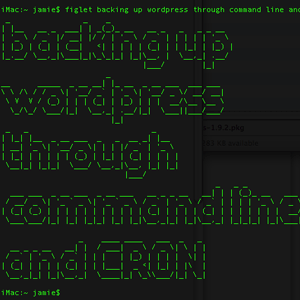 في المرة الأخيرة التي تحدثنا فيها عن النسخ الاحتياطية لـ WordPress ، أوضحت لك مدى سهولة النسخ الاحتياطي بالكامل قاعدة البيانات والملفات على الرغم من SSH كيفية عمل نسخة احتياطية من موقع الويب الخاص بك من خلال سطر الأوامر SSHيمكن أن يكون النسخ الاحتياطي لموقعك على الويب أو مدونتك مهمة مكلفة وشاقة ، وتتطلب مجموعة متنوعة من المكونات الإضافية ، أو خططًا إضافية من موفر الاستضافة الخاص بك - ولكن ليس بالضرورة أن يكون. إذا كان لديك SSH ... اقرأ أكثر مع بعض الأوامر فقط. هذه المرة ، سأوضح كيفية أتمتة هذه الأوامر ، مما يمنحك نسخًا احتياطية جديدة لموقعك بالكامل كل أسبوع ، بجهد قليل جدًا. سيكون هذا أيضًا بمثابة مقدمة رائعة لكل من برمجة shell و CRON إذا لم تلمسها أبدًا قبل - مفتاح تعلم مثل هذه المواضيع الواسعة هو البدء مباشرة باستخدامها للقيام بشيء مفيد أنت.
في المرة الأخيرة التي تحدثنا فيها عن النسخ الاحتياطية لـ WordPress ، أوضحت لك مدى سهولة النسخ الاحتياطي بالكامل قاعدة البيانات والملفات على الرغم من SSH كيفية عمل نسخة احتياطية من موقع الويب الخاص بك من خلال سطر الأوامر SSHيمكن أن يكون النسخ الاحتياطي لموقعك على الويب أو مدونتك مهمة مكلفة وشاقة ، وتتطلب مجموعة متنوعة من المكونات الإضافية ، أو خططًا إضافية من موفر الاستضافة الخاص بك - ولكن ليس بالضرورة أن يكون. إذا كان لديك SSH ... اقرأ أكثر مع بعض الأوامر فقط. هذه المرة ، سأوضح كيفية أتمتة هذه الأوامر ، مما يمنحك نسخًا احتياطية جديدة لموقعك بالكامل كل أسبوع ، بجهد قليل جدًا. سيكون هذا أيضًا بمثابة مقدمة رائعة لكل من برمجة shell و CRON إذا لم تلمسها أبدًا قبل - مفتاح تعلم مثل هذه المواضيع الواسعة هو البدء مباشرة باستخدامها للقيام بشيء مفيد أنت.
الخلاصة: النسخ الاحتياطي لكل شيء
لقد تناولنا هذه المرة الأخيرة ، ولكن تلخيص سريع للأمرين المطلوبين لعمل نسخة احتياطية من قاعدة البيانات والملفات الخاصة بك ، على افتراض أنك قمت بتسجيل الدخول بالفعل وانتقلت إلى دليل موقع الويب (اقرأ البرنامج التعليمي الأول إذا لم تقم بذلك تفهم). تأكد من القيام بذلك في هذا الترتيب ، بحيث يتضمن النسخ الاحتياطي للملف الخاص بك ملف قاعدة البيانات التي تخرجها في الأمر الأول:
mysqldump --add-drop-table -u username -p databasename> databasebackup.sql. tar-cf backupfile.tar.
استبدال اسم المستخدم و اسم قاعدة البيانات العناصر مع قاعدة البيانات الخاصة بك وتفاصيل اسم المستخدم.
الأتمتة الخطوة الأولى: البرمجة النصية
في الوقت الحالي ، سنقوم بإنشاء برنامج نصي جديد يقوم ببساطة بتشغيل الأوامر التي تعلمتها للنسخ الاحتياطي ، مع عدد قليل تعديلات لتضمين كلمة المرور أيضًا (نظرًا لأن هذا سيتم تلقائيًا ، فلن تتمكن من كتابة كلمة المرور كل مره). عندما ننتهي ، يجب أن تترك أمرًا واحدًا فقط لتشغيله والذي سيؤدي أمرين لك!
لقد حان الوقت أيضًا لتعلم كيفية تعديل الملفات النصية من خلال سطر الأوامر أيضًا ، حيث لا يمكنك الاعتماد على FTP وواجهة المستخدم الرسومية طوال الوقت. يمكنك استخدام محرر نص بسيط يسمى vi للقيام بذلك.
لبدء التطبيق وإنشاء أول برنامج نصي ، اكتب:
سادسا mybackupscript.sh
إذا لم يكن الملف موجودًا بالفعل ، فسيتم إنشاؤه وستظهر لك شاشة شاقة إلى حد ما مشابهة لما يلي:
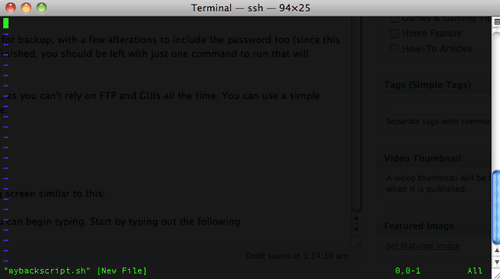
السادس لديه وضعين - تحرير ووضع الأمر. للدخول إلى وضع التحرير ، اضغط على i. ثم يمكنك البدء في الكتابة. ستعرف أنها نجحت ، لأن الجزء السفلي الأيسر سيتحول إلى - INSERT -

ابدأ بكتابة ما يلي:
#! / bin / sh. mysqldump -add-drop-table -uاسم المستخدم -صكلمه السراسم الطاولة > dbbackup.sql. tar-cf backup.tar.
لاحظ أننا في هذه المرة نقوم بإدخال كلمة المرور في الأمر. لاحظ أيضًا أنه عندما نستخدم رمز التبديل -p لتحديد كلمة المرور ، فإننا نضع كلمة المرور بعدها مباشرة دون وجود مسافة بينهما. إذا كنت تفضل ذلك ، يمكنك كتابة الأمر مثل هذا بدلاً من ذلك ، ولكن لا يوجد فرق من الناحية الوظيفية:
#! / bin / sh. mysqldump - إضافة جدول إسقاط - المستخدم =اسم المستخدم - كلمة المرور =كلمه السراسم الطاولة > dbbackup.sql. tar-cf backup.tar.
الآن نحن بحاجة لحفظه. اضغط على ESC مرة واحدة للخروج من وضع التحرير إلى وضع الأوامر لمحرر النصوص. نوع:
:اكتب
واضغط على إدخال ، ثم
:استقال
وأدخل مرة أخرى.
حتى الآن كنت قد اكتشفت أن أي أوامر تعطيها يجب أن يسبقها نقطتان. هذا كل شيء مع vi في الوقت الحالي.
عد مرة أخرى إلى سطر الأوامر ، واجعل النص البرمجي الجديد قابلاً للتنفيذ من خلال كتابة ما يلي:
chmod 744 mybackupscript.sh
وأخيرًا ، اختبرها مع:
./mybackupscript.sh
من الواضح ، اعتمادًا على حجم موقعك وسرعة خادمك ، فقد يستغرق الأمر بعض الوقت. في نهاية الأمر ، يمكنك إدراج الملفات ويجب أن تجد نسخة احتياطية. على خادمي الخاص الافتراضي ، استغرق الأمر حوالي 5 ثوان لإنشاء نسخة احتياطية من موقع WordPress بحجم 100 ميجا بايت.
خطوة الأتمتة الثانية: CRON
CRON هو جدولة المهام لنظام Linux. لن نقوم بتغطيته بتعمق هنا ، ولكن سأعطيك ما تحتاجه لتشغيل نصك الاحتياطي كل أسبوع. لقد تناولنا أيضًا كيفية تشغيل وظائف CRON من لوحة تحكم موقع الويب المستند إلى واجهة المستخدم الرسومية. لإضافة مهمة إلى جدولة CRON ، ما عليك سوى إضافة سطر إلى "crontab". تحرير هذا بكتابة:
crontab -e
سيؤدي هذا إلى فتح ملف CRON في محرر النصوص الخاص بك ، على الأرجح السادس مرة أخرى. إذا لم تضف أي شيء من قبل ، فمن المحتمل أن يكون فارغًا أيضًا. لا داعى للقلق. أضف هذه الأسطر:
00 4 * * 0 /httpdocs/mybackupscript.sh
التنسيق الذي يتبعه هذا الأمر صعب قليلاً ، ولكنه يذهب على النحو التالي:
دقيقة ساعة يوم من الشهر يوم من أيام الأسبوع
يتجاهل A * في النمط هذا العنصر. لذا في المثال أعلاه ، سنقوم بتشغيل برنامج النسخ الاحتياطي لدينا في 00 دقيقة 4 ساعات ، كل 0 (الأحد) من الأسبوع.
إليك بعض الأمثلة الأخرى لمساعدتك على فهم:
01 * * * * echo "يتم تشغيل هذا الأمر بعد دقيقة واحدة كل ساعة" 17 8 * * * صدى "يتم تشغيل هذا الأمر يوميًا في الساعة 8:17 صباحًا" 17 20 * * * صدى "يتم تشغيل هذا الأمر يوميًا في الساعة 8:17 مساءً" 00 4 * * 0 echo "يتم تشغيل هذا الأمر في الساعة 4 صباحًا كل يوم أحد" * 4 * * صدى الشمس "هكذا هي" 42 4 1 * * صدى "يتم تشغيل هذا الأمر في تمام الساعة 4:42 صباحًا في أول يوم من الشهر" 01 * 19 07 * صدى "يتم تشغيل هذا الأمر كل ساعة في 19 يوليو"
بمجرد إدخال ذلك ، احفظ الملف بالضغط على ESC ، ثم اكتب: write متبوعًا بـ: quit. نسخة مختصرة من هذا هي فقط اكتب: wq ، الذي سيكتب الملف ويخرج. إنه مفيد ، ولكن إذا كنت مثلي فأنت تنسى هذه الاختصارات الصغيرة.
هذا هو! سيكون لديك الآن نسخة محدثة من قاعدة البيانات الخاصة بك والموقع بأكمله في الجذر ، تسمى backup.tar (أو أي شيء اخترت تسميته). قد ترغب في تعلم المزيد من البرمجة النصية لإضافة التاريخ في نهاية اسم الملف وتجنب الكتابة فوق نفس الاسم في كل مرة ، ولكن الأمر متروك لك لاكتشافه. آمل أن تتمكن من رؤية مدى قوة سطر الأوامر الآن!
جيمس حاصل على درجة البكالوريوس في الذكاء الاصطناعي ، وهو حاصل على شهادة CompTIA A + و Network +. وهو المطور الرئيسي لـ MakeUseOf ، ويقضي وقت فراغه في لعب كرة الطلاء VR وألعاب الطاولة. لقد كان يبني أجهزة الكمبيوتر منذ أن كان طفلاً.